
In questo tutorial, ti mostreremo come installare Odoo su CentOS 8. Per chi non lo sapesse, Odoo è uno degli ERP Open Source più popolari e potenti software basato sul linguaggio di programmazione Python. È un'applicazione completa basata sul Web e viene fornita con CRM open source, punto vendita, gestione delle risorse umane, punto vendita, fatturazione e contabilità, gestione degli eventi, marketing tramite e-mail, monitoraggio degli ordini, ecc. Questa applicazione è utile per mantenere l'ERP in qualsiasi attività commerciale.
Questo articolo presuppone che tu abbia almeno una conoscenza di base di Linux, sappia come usare la shell e, soprattutto, che ospiti il tuo sito sul tuo VPS. L'installazione è abbastanza semplice e presuppone che tu sono in esecuzione nell'account root, in caso contrario potrebbe essere necessario aggiungere 'sudo ' ai comandi per ottenere i privilegi di root. Ti mostrerò l'installazione passo passo di Odoo su un server CentOS 8.
Prerequisiti
- Un server che esegue uno dei seguenti sistemi operativi:CentOS 8.
- Si consiglia di utilizzare una nuova installazione del sistema operativo per prevenire potenziali problemi.
- Un
non-root sudo usero accedere all'root user. Ti consigliamo di agire comenon-root sudo user, tuttavia, poiché puoi danneggiare il tuo sistema se non stai attento quando agisci come root.
Installa Odoo su CentOS 8
Passaggio 1. Innanzitutto, iniziamo assicurandoci che il tuo sistema sia aggiornato.
sudo dnf install epel-release sudo dnf update
Passaggio 2. Installazione delle dipendenze.
Installa Python 3, Git e tutte le librerie e gli strumenti necessari per creare Odoo dal sorgente:
sudo dnf install python3 python3-devel git gcc redhat-rpm-config libxslt-devel bzip2-devel openldap-devel libjpeg-devel freetype-devel
Passaggio 3. Crea un utente Odoo.
Creeremo un nuovo utente di sistema e un nuovo gruppo di cui abbiamo bisogno per eseguire il servizio Odoo. La home directory la definiremo nella directory /opt/odoo13:
sudo useradd -m -U -r -d /opt/odoo13 -s /bin/bash odoo13
Passaggio 4. Installazione del database PostgreSQL.
PostgreSQL è disponibile nei repository predefiniti. Ora, installa i pacchetti PostgreSQL usando il comando seguente:
sudo dnf install @postgresql:10 sudo dnf install postgresql-contrib
Una volta completata l'installazione, l'installazione di PostgreSQL non verrà abilitata per l'avvio automatico o il database verrà inizializzato automaticamente. Per completare l'installazione del database, è necessario eseguire i seguenti passaggi:
sudo postgresql-setup initdb
Avvia il servizio PostgreSQL e abilitalo per l'avvio all'avvio:
sudo systemctl enable --now postgresql
Puoi verificare l'installazione usando il comando seguente:
$ sudo -u postgres psql -c "SELECT version();"
Passaggio 5. Installazione di Wkhtmltopdf.
Odoo richiede il pacchetto wkhtmltopdf, uno strumento open source che converte il formato HTML in PDF in modo che Odoo possa stampare report PDF:
sudo dnf install https://github.com/wkhtmltopdf/wkhtmltopdf/releases/download/0.12.5/wkhtmltox-0.12.5-1.centos8.x86_64.rpm
Passaggio 6. Installazione di Odoo su CentOS 8.
In primo luogo, inizia clonando il codice sorgente di Odoo dal repository GitHub di Odoo:
sudo su - odoo13 git clone https://www.github.com/odoo/odoo --depth 1 --branch 13.0 /opt/odoo13/odoo
Quindi, crea un nuovo ambiente virtuale Python per l'installazione di Odoo:
cd /opt/odoo13 python3 -m venv venv
Una volta creato l'ambiente virtuale, possiamo attivarlo con questo comando successivo:
source venv/bin/activate
Quindi, installa i moduli Python richiesti:
pip3 install -r odoo/requirements.txt
Una volta completata l'installazione, disattiva l'ambiente:
deactivate && exit
Creeremo una nuova directory per i moduli personalizzati e ne cambieremo la proprietà in 'odoo ' utente:
mkdir /opt/odoo13/odoo-custom-addons chown odoo: /opt/odoo13/odoo-custom-addons
Il passaggio successivo consiste nel creare un file di configurazione per la nuova istanza di Odoo:
sudo nano /etc/odoo13.conf
[options] ; This is the password that allows database operations: admin_passwd = admin_strong_passwd db_host = False db_port = False db_user = odoo13 db_password = False addons_path = /opt/odoo13/odoo/addons, /opt/odoo13/odoo-custom-addons
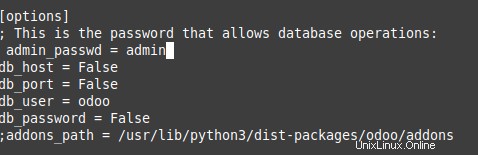
Passaggio 7. Crea un systemd File unità.
Creeremo un file dell'unità di servizio in modo da poter eseguire Odoo come servizio, aprire il tuo editor di testo e creare un file chiamato odoo13.service all'interno del /etc/systemd/system/ directory:
sudo nano /etc/systemd/system/odoo13.service
Aggiungi il seguente contenuto:
[Unit] Description=Odoo13 Requires=postgresql.service After=network.target postgresql.service [Service] Type=simple SyslogIdentifier=odoo13 PermissionsStartOnly=true User=odoo13 Group=odoo13 ExecStart=/opt/odoo13/venv/bin/python3 /opt/odoo13/odoo/odoo-bin -c /etc/odoo13.conf StandardOutput=journal+console [Install] WantedBy=multi-user.target
Una volta salvato e chiuso il file, ricarichiamo il demone:
sudo systemctl daemon-reload sudo systemctl enable --now odoo13 sudo systemctl status odoo13
Passaggio 8. Configura Firewall per Odoo.
Modifica le regole del firewall per consentire ai visitatori di accedere a Odoo utilizzando la porta di comunicazione predefinita 8069 di PostgreSQL:
firewall-cmd --zone=public --permanent --add-service=http firewall-cmd --zone=public --permanent --add-port=8069/tcp firewall-cmd --reload
Passaggio 9. Accesso a Odoo.
Odoo sarà disponibile sulla porta HTTP 8069 per impostazione predefinita. Apri il tuo browser preferito e vai a http://your-domain.com:8069 o http://<your_server_IP_address>:8069 .
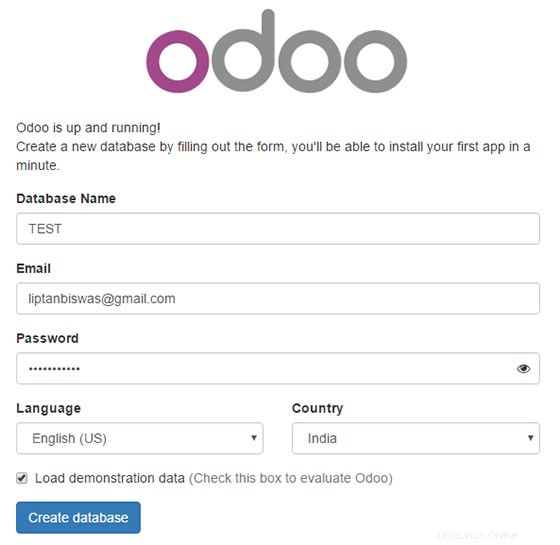
Congratulazioni! Hai installato correttamente Odoo. Grazie per aver utilizzato questo tutorial per installare l'ERP e il CRM open source di Odoo sul tuo sistema CentOS 8. Per ulteriore aiuto o informazioni utili, ti consigliamo di controllare il sito ufficiale di Odoo.